一、 功能简介
对会计业务处理的最终结果是生成会计报表,本系统的用户可以使用“自定义报表”功能来制作会计报表,或者自行设计一些常用的报表,然后由系统自动去计算即可。
系统内已提供了常用的会计报表,而且报表的项目及计算公式已预先定义好了,用户可以在实际使用当中根据需要修改这些项目及公式。
二、 操作路径
「账务会计」→「报表」→「财务报表」。
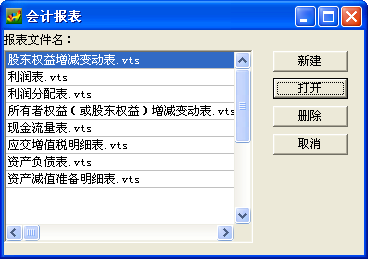
报表左边的“报表文件名”列表框中,已经列出当前账套下所有的报表文件名,如果想打开某一报表,则先选定该报表名,然后点击[打开]即可;也可以点击[删除],将不再使用的报表文件删除;点击[新建]可以创建一个新的报表。
操作指南
下面我们以“资产负债表”为例来说明如何定义该表的格式和内容:
选择“资产负债表”,点击[打开]进入报表公式编辑窗口。
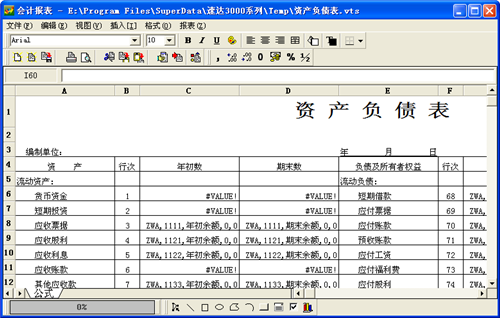
(一) 报表的定义
系统提供的每一张报表都预设了项目及相应的取数公式,由于各企业间的报表会有一些差异,因此需要用户根据单位的实际情况做一些调整工作。
每张报表由很多工作表组成,其中主要的工作表为“公式”,该表定义了报表的格式和公式,其他工作表是在“公式”工作表的基础上生成的。在定义报表项目及公式时,必须先确认编辑状态是处于“公式”所在的工作表。如果您将项目及公式定义在其他工作表,在生成报表时将不起作用。
在编辑或调整项目时,如果是定义文字部分,则可以直接在相应的单元格内输入。如果要使用常规公式进行单元格间的运算,则在单元格内输入相应的常规公式。如果要从账务系统取数,这时就要用到取数公式。有两种方式可供使用:
1. 直接输入公式:即直接在相应的单元格内输入如下取数公式;
2. 利用公式向导:
通过「报表」菜单中的「公式向导」, 可以进入公式设置窗口,在此引入公式。
【举例】
以定义资产负债表中“货币资金”期末数的公式为例。
-首先在资产负债表中确定输入公式的单元格,这里我们选择“货币资金”对应的“期末数”栏,然后点击「报表」→「公式向导」,打开“自定义报表取数公式向导”编辑窗口;
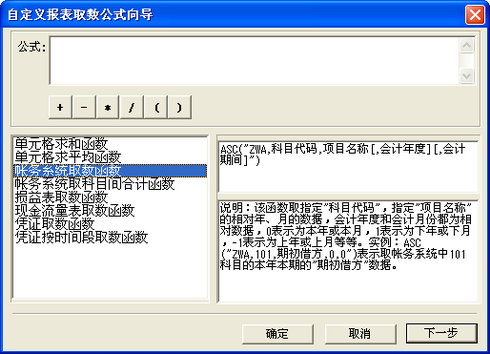
-在左边的列表中选中[账务系统取数函数],此时右侧列表框中显示公式的表示方法和说明,接着点击[下一步],进入下一操作步骤;
-点击会计科目栏右侧,进入会计科目窗口,选中“1001,现金”科目,会计年度和会计期间分别选择“本年”和“本月”,项目名称选“期末余额”,点击[填入公式],此时最上方的公式栏中出现[=ASC("ZWA,1001,期末余额,0,0")](如图);
-点击[+]符号,再点击会计科目栏右侧,进入会计科目窗口,选中[1002,银行存款]科目,会计年度和会计期间分别选择“本年”和“本月”,项目名称选[期末余额],点击[填入公式],此时最上方的公式栏中变成[=ASC("ZWA,1001,期末余额,0,0")+ASC("ZWA,1002,期末借方,0,0")];
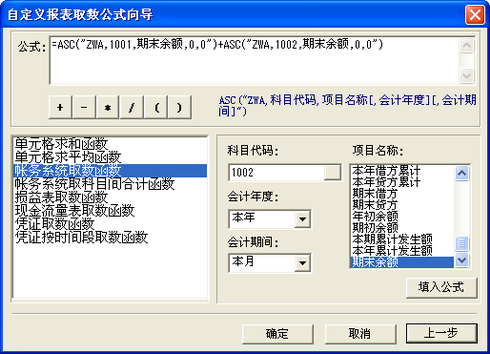
-再按照上述方法填入“1009其他货币资金”会计科目,然后点击左边的[确定]后,本窗口自动关闭,已编辑的公式就会显示在您在资产负债表中确定输入公式的单元格里。
当公式设置完毕后,即可进行下一步报表生成的操作。



